首先要进行安装docker-ce并且进行启动以及设置开机自启,三台机器都要做
yum install docker-ce-20.10.6 docker-ce-cli-20.10.6 containerd.io -y
systemctl start docker && systemctl enable docker.service

配置docker镜像加速器和驱动,三台都做 vim /etc/docker/daemon.json
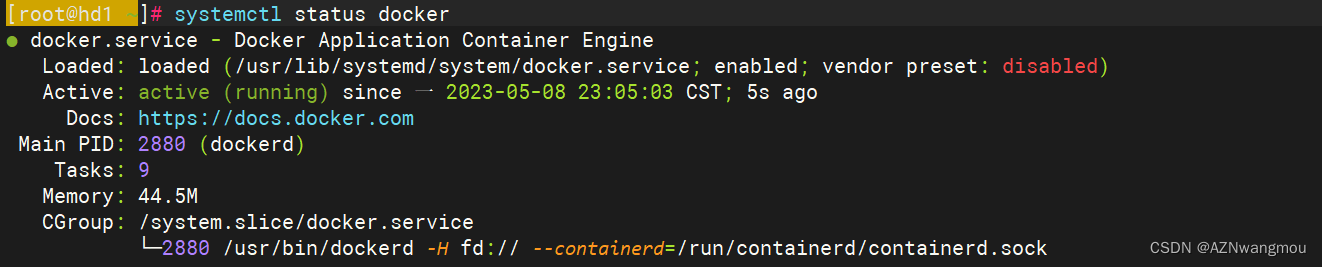
再安装初始化k8s所需要的软件包,启动并查看状态,三台都做
yum install -y kubelet-1.20.6 kubeadm-1.20.6 kubectl-1.20.6 #安装
systemctl enable kubelet && systemctl start kubelet #启动
systemctl status kubelet #查看状态
拷贝一份k8s的镜像 k8simage-1-20-6.tar.gz,三台都需要
三台机器都生成镜像 docker load -i /root/k8simage-1-20-6.tar.gz
查看docker images
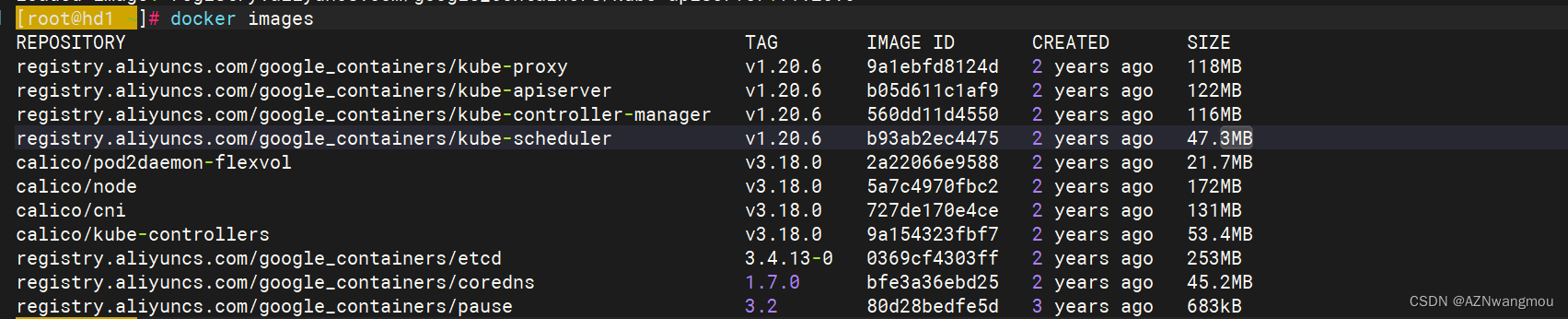
使用kubeadm初始化k8s集群,开始搭建k8s集群
kubeadm init --kubernetes-version=1.20.6 --apiserver-advertise-address=192.168.66.135 --image-repository registry.aliyuncs.com/google_containers --pod-network-cidr=10.244.0.0/16 --ignore-preflight-errors=SystemVerification,看到下图说明成功

并且kubeadm join 192.168.66.135:6443 --token dib9j4.okkeoadei2gxaza2 \
--discovery-token-ca-cert-hash sha256:d14236ec804b394b06a889bd7acc6d9f6448e4bbf3c43245b8201550a2859ce1是每个人都不一样,该命令是把node节点加入集群,需要保存下来
配置kubectl的配置文件config,相当于对kubectl进行授权,这样kubectl命令可以使用这个证书对k8s集群进行管理
mkdir -p $HOME/.kube
cp -i /etc/kubernetes/admin.conf $HOME/.kube/config
kubectl get nodes #查看节点

出现NotReady说明没有安装网络插件
查看加入节点的命令
kubeadm token create --print-join-command,出现的内容要记住

输入到后两台节点机器上

看到上面说明节点已经加入集群了
在master上查看集群节点状况

none说明节点是工作节点
kubectl label node hd2.com node-role.kubernetes.io/worker=worker命令可以把none变为worker

安装kubernetes网络组件-Calico,使用yaml文件安装calico 网络插件
kubectl apply -f calico.yaml
再次查看集群状态 kubectl get nodes,可以发现变为了Ready

kybectl get pods -n kube-system,看到下列信息就说明k8s集群在正常运行

把 tomcat.tar.gz上传给两台node节点机器
然后编写tomcat.yaml文件 ,在master上利用命令kubectl apply -f tomcat.yaml来添加该文件
文件内容如下:

查看ip地址在哪个节点上面,可以看到是node2

进行kubectl get pods查看,状态正在运行中

再加入一个service资源文件tomcat-service.yaml,同理加入进去
进行kubectl get svc查看,可以看到端口号30080

在node2进行登录验证





















 195
195











 被折叠的 条评论
为什么被折叠?
被折叠的 条评论
为什么被折叠?








